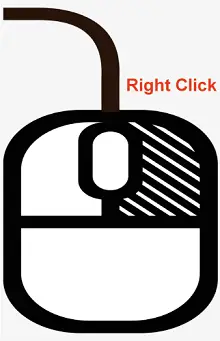
Le clic droit est un terme informatique qui fait référence à l'action d'appuyer sur le bouton droit d'une souris d'ordinateur ou d'un pavé tactile, généralement situé sur le côté droit de l'appareil. Lorsque vous cliquez avec le bouton droit sur un élément, tel qu'un fichier, un dossier ou une icône, un menu contextuel apparaît généralement à l'écran.
Le contenu du menu contextuel peut varier en fonction de l'objet sur lequel vous faites un clic droit et du logiciel que vous utilisez. Néanmoins, il contient généralement une liste d'options et de commandes qui peuvent être utilisées pour effectuer diverses actions sur l'élément sur lequel vous avez cliqué.
Par exemple, vous pouvez cliquer avec le bouton droit sur un fichier et choisir de l'ouvrir, de le déplacer vers un autre emplacement, de le renommer ou de le supprimer. Le clic droit peut être un raccourci utile pour accéder aux fonctions et commandes dans de nombreuses applications, et il peut vous faire gagner du temps et des efforts en fournissant un accès rapide aux actions courantes.
Comment faire un clic droit
Pour cliquer avec le bouton droit à l'aide d'une souris ou d'un pavé tactile, procédez comme suit :
quelle collection en java
Utilisation du clic droit
La fonction clic droit sur un souris ou le pavé tactile donne généralement accès à diverses options et commandes qui peuvent être utilisées pour interagir avec ou manipuler l'élément sur lequel vous avez cliqué. Certaines des fonctions les plus courantes du clic droit incluent :
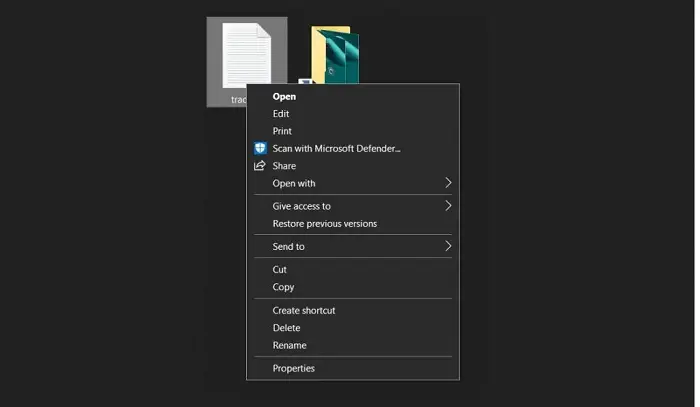
Cliquez avec le bouton droit sur la touche de raccourci
Le raccourci clavier pour faire un clic droit sur les fenêtres consiste à maintenir la touche « Shift » enfoncée tout en appuyant sur la touche « F10 ». Cela peut être utile si vous n'avez pas de souris ou si votre souris doit être réparée.
Alternativement, certains ordinateurs portables et claviers disposent d’une touche dédiée au clic droit. Par exemple, sur certains ordinateurs portables, vous pouvez cliquer avec le bouton droit en appuyant sur le pavé tactile avec deux doigts, tandis que sur certains claviers, vous pouvez utiliser la touche « Menu » (généralement située à côté de la touche droite « Ctrl ») pour simuler un clic droit. Cliquez sur.
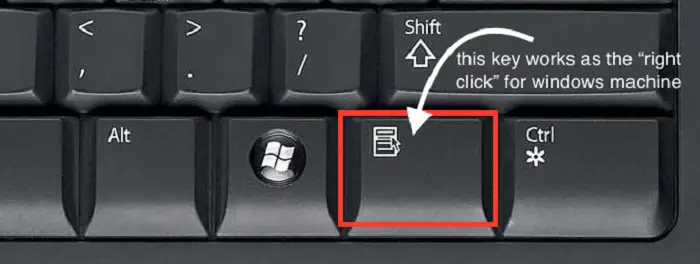
Différence entre le clic droit et le clic gauche
La principale différence entre clic droit et clic gauche est que le clic gauche est utilisé pour sélectionner et activer des objets ou des options. En revanche, le clic droit est utilisé pour accéder aux menus contextuels et à d’autres options.
système d'exploitation Linux
Le clic gauche est la fonction principale de la souris ou du pavé tactile, et il est utilisé pour sélectionner des objets ou des options et activer des boutons, des liens et d'autres éléments interactifs. Par exemple, vous pouvez cliquer sur un fichier pour l'ouvrir ou sur un lien pour accéder à une page Web.
D'un autre côté, un clic droit fait apparaître un menu contextuel qui fournit une liste d'options et de commandes pouvant être utilisées pour interagir avec ou manipuler l'objet sur lequel vous avez cliqué. Par exemple, vous pouvez cliquer avec le bouton droit sur un fichier pour le copier ou le supprimer ou sur une page Web pour enregistrer une image ou ouvrir un lien dans un nouvel onglet.
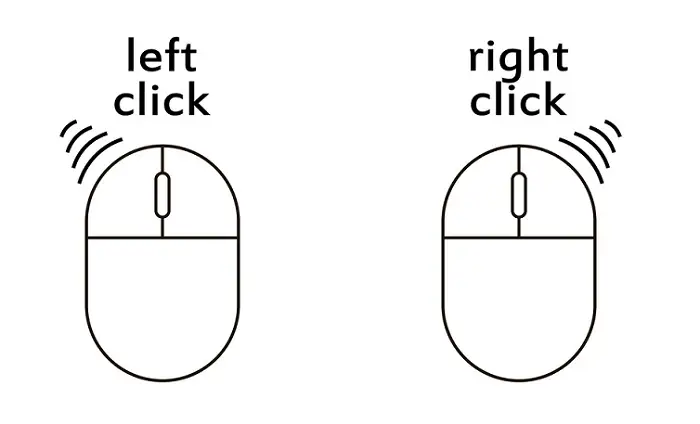
Remarque : le clic gauche est utilisé pour sélectionner et activer des objets ou des options, tandis que le clic droit est utilisé pour accéder à des options et commandes supplémentaires qui ne sont pas immédiatement visibles à l'écran.
Comment faire un clic droit sur un ordinateur Apple Macintosh
Sur un ordinateur Apple Macintosh, il existe plusieurs manières d'effectuer un clic droit :
Comment faire un clic droit sur Linux
Sous Linux, il existe plusieurs façons d'effectuer un clic droit, telles que les suivantes :
Comment faire un clic droit sur Chromebook
Sur un Chromebook, il existe plusieurs manières d'effectuer un clic droit :
angle aigu
Comment faire un clic droit sur un ordinateur portable
Il existe plusieurs façons de cliquer avec le bouton droit sur un ordinateur portable, selon le modèle d'ordinateur portable et les paramètres du pavé tactile. Voici quelques méthodes qui devraient fonctionner sur la plupart des ordinateurs portables :
Comment faire un clic droit sur les appareils qui n'ont pas de clic droit
Si vous utilisez un appareil qui ne dispose pas d'un bouton ou d'un geste de clic droit dédié, tel qu'un pavé tactile d'ordinateur portable ou un téléphone intelligent écran, vous pouvez généralement toujours effectuer un clic droit en utilisant un « appui long » ou un raccourci clavier. Voici comment procéder :
Comment activer le clic droit sur un ordinateur portable
Si le pavé tactile de votre ordinateur portable ne dispose pas d'un bouton de clic droit ou d'un geste dédié, vous devrez peut-être l'activer dans les paramètres de votre système. Voici comment procéder sur les ordinateurs Windows et Mac :
Sous Windows :
- Ouvrez le menu Démarrer et sélectionnez 'Paramètres'.
- Cliquez sur « Périphériques » et sélectionnez « Pavé tactile » dans le menu de gauche.
- Dans la section « Pavé tactile », localisez le lien « Paramètres supplémentaires ».
- Dans la fenêtre « Propriétés de la souris », cliquez sur l'onglet « Paramètres du périphérique ».
- Sélectionnez votre pavé tactile dans la liste des appareils et cliquez sur le bouton « Paramètres ».
- Dans la fenêtre « Propriétés », localisez l'option « Clic à deux doigts » et assurez-vous qu'elle est cochée.
- Cliquez sur « Appliquer » et « OK » pour enregistrer vos modifications.
Sur Mac :
- Ouvrez le menu Apple et sélectionnez « Préférences Système ».
- Cliquez sur « Trackpad ».
- Sous l'onglet « Pointer et cliquer », localisez l'option « Clic secondaire ».
- Choisissez « Cliquez dans le coin inférieur droit » ou « Cliquez dans le coin inférieur gauche », selon vos préférences.
- Fermez la fenêtre Préférences Système.
Une fois que vous avez activé le clic droit sur votre ordinateur portable, vous devriez pouvoir effectuer un clic droit en cliquant sur le côté droit du pavé tactile avec un doigt ou en appuyant avec deux doigts.
Comment changer de clic droit
Si vous souhaitez changer la fonction des boutons de clic gauche et droit de votre souris ou de votre pavé tactile, vous pouvez le faire dans les paramètres de votre ordinateur. Voici comment procéder sur les ordinateurs Windows et Mac :
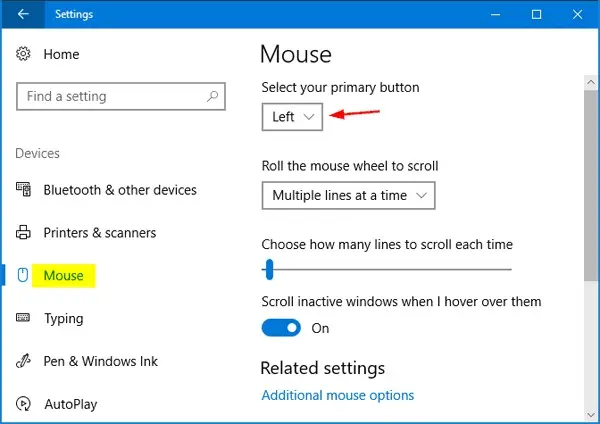
Sous Windows :
- Ouvrez le menu Démarrer et sélectionnez 'Paramètres'.
- Cliquez sur « Périphériques » et sélectionnez « Souris » dans le menu de gauche.
- Dans la section « Sélectionnez votre bouton principal », choisissez l'option permettant de basculer les boutons gauche et droit.
- Cliquez sur « Appliquer » et « OK » pour enregistrer vos modifications.
Sur Mac :
- Ouvrez le menu Apple et sélectionnez « Préférences Système ».
- Cliquez sur « Souris » ou « Trackpad », en fonction de votre périphérique d'entrée.
- Cochez la case « Clic secondaire » si elle n'est pas déjà cochée.
- Choisissez « Cliquez sur le côté droit » ou « Cliquez sur le côté gauche », selon vos préférences.
- Fermez la fenêtre Préférences Système.
Une fois que vous avez changé la fonction des boutons de clic gauche et droit, le bouton gauche exécutera la fonction de clic droit, et vice versa.
